Come aggiornare Windows 10 a 11 23H2
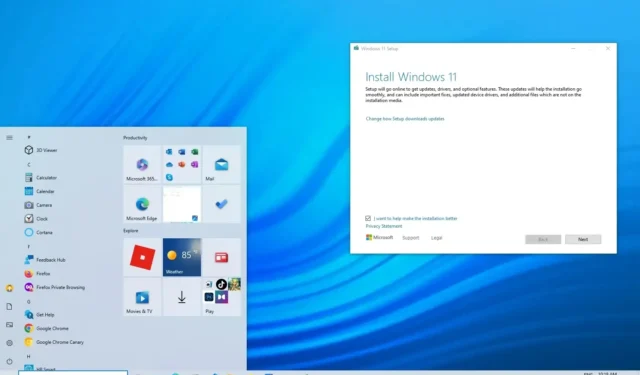
Puoi aggiornare una configurazione di Windows 10 a Windows 11 23H2 utilizzando il file ISO, Windows Update, Assistente aggiornamento e il programma Windows Insider.
Sebbene Windows 11 23H2 sarà disponibile come aggiornamento gratuito per i dispositivi che già eseguono le versioni 22H2 e 21H2, se disponi di un computer Windows 10 che soddisfa i requisiti minimi , puoi continuare il processo di installazione.
Microsoft supporta più metodi di aggiornamento. Quando il nuovo aggiornamento di Windows 11 2023 sarà pronto per il tuo laptop, tablet o desktop, riceverai una notifica da “Windows Update” per procedere con l’aggiornamento. Tuttavia, puoi anche utilizzare lo strumento “Assistente all’installazione” per eseguire un aggiornamento sul posto. Oppure puoi scaricare il file ISO per eseguire l’aggiornamento utilizzando un’unità flash USB.
Questa guida ti insegnerà i passaggi per aggiornare Windows 10 all’aggiornamento Windows 11 2023 in quattro modi diversi. È inoltre possibile aggiornare il sistema utilizzando un’installazione pulita in sei modi diversi .
Importante: se si prevede di aggiornare un sistema esistente, si consiglia inoltre di creare un backup prima di procedere. Sei stato avvertito. Inoltre, queste istruzioni hanno lo scopo di aggiornare un dispositivo dopo che l’aggiornamento delle funzionalità sarà ufficialmente disponibile, non prima .
Aggiorna Windows 10 a 11 23H2 dal file ISO
Per aggiornare Windows 10 a Windows 11 23H2 con un file ISO, attenersi alla seguente procedura:
-
Nella sezione “Scarica immagine disco di Windows 11 (ISO)”, seleziona l’ opzione Windows 11 .
-
Fare clic sul pulsante Scarica .
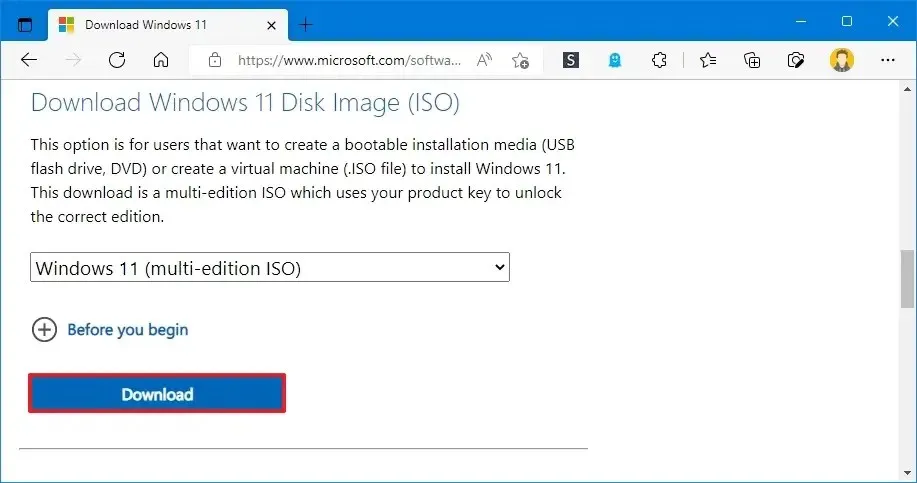
-
Seleziona la lingua di installazione.
-
Fare clic sul pulsante Conferma .
-
Fare clic sul pulsante Scarica per salvare il file ISO di Windows 11 23H2 sul computer.
-
Fare clic con il pulsante destro del mouse sul file ISO, selezionare il sottomenu Apri con e scegliere l’ opzione Esplora risorse .
-
Fare clic sull’unità montata nel riquadro di navigazione sinistro.
-
Fare doppio clic sul file di installazione per avviare il processo di aggiornamento.
-
(Facoltativo) Fai clic sull’opzione “Modifica la modalità di download degli aggiornamenti da parte dell’installazione di Windows” .
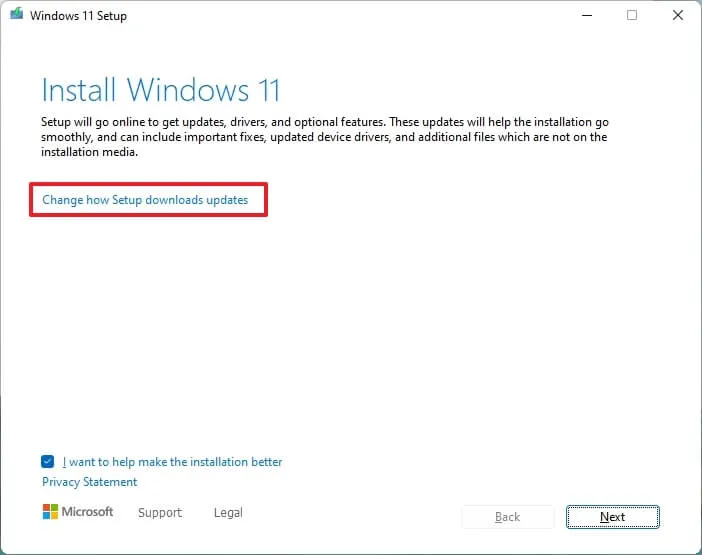
-
Seleziona l’ opzione “Non adesso” .
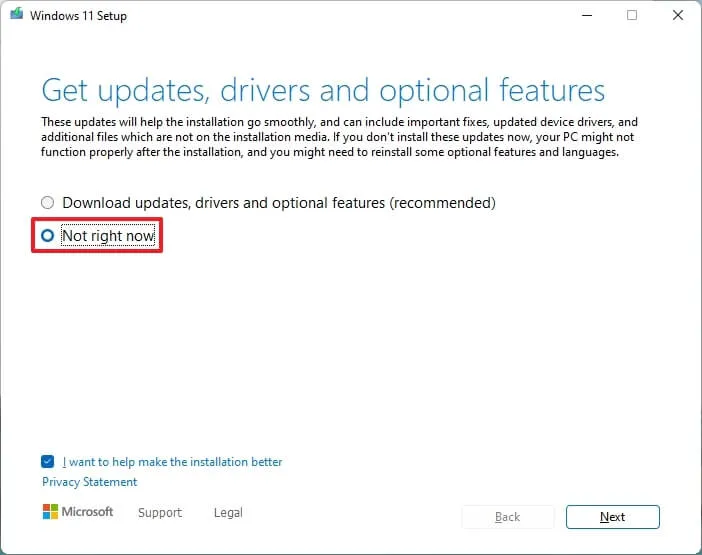
-
Fare clic sul pulsante Avanti .
-
Fare clic sul pulsante Accetta per accettare i termini.
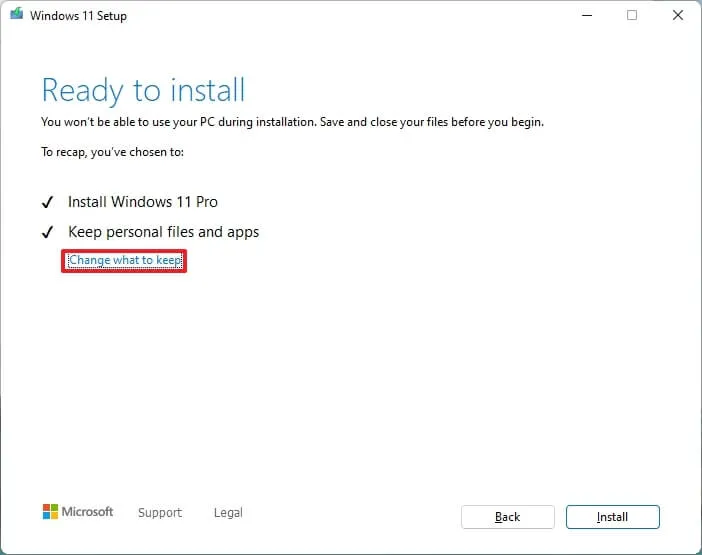
-
Fare clic sul pulsante Installa .
Una volta completati i passaggi, inizierà il processo di aggiornamento e il dispositivo si riavvierà più volte. Poiché si tratta di un aggiornamento sul posto, non sarà necessario completare la configurazione iniziale perché le impostazioni, le app e i file precedenti migreranno automaticamente alla versione 23H2.
Aggiorna Windows 10 a 11 23H2 da Windows Update
Dopo che Windows 11 23H2 sarà ufficialmente disponibile, potrai aggiornarlo manualmente, in modo simile all’installazione di un aggiornamento delle funzionalità su Windows 10 utilizzando le impostazioni “Windows Update”.
Per aggiornare manualmente Windows 10 a Windows 11 23H2, utilizzare questi passaggi:
-
Apri Impostazioni .
-
Fare clic su Aggiornamento e sicurezza .
-
Fare clic su Windows Update .
-
Fare clic sul pulsante “Verifica aggiornamenti” .
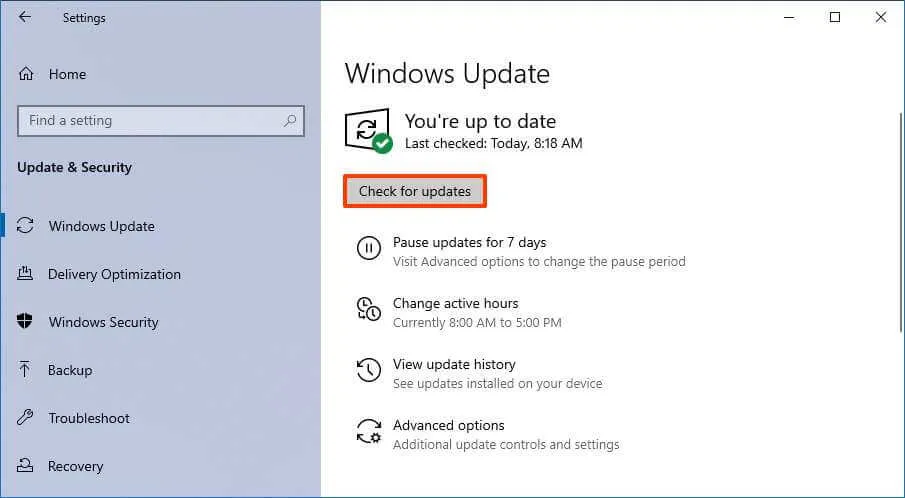
-
Fare clic sul pulsante “Scarica e installa” .
-
Fare clic sul pulsante Riavvia ora .
Una volta completati i passaggi, Windows Update procederà con l’aggiornamento a Windows 11 23H2 da Windows 10.
Aggiorna Windows 10 a 11 23H2 dall’Installazione Assistita
Per eseguire l’aggiornamento a Windows 11 23H2 da Windows 10 con lo strumento Installazione guidata, attenersi alla seguente procedura:
-
Nella sezione “Assistente all’installazione di Windows 11”, fai clic sul pulsante Scarica ora .
-
Fare doppio clic sul file Windows11InstallationAssistant.exe per avviare lo strumento.
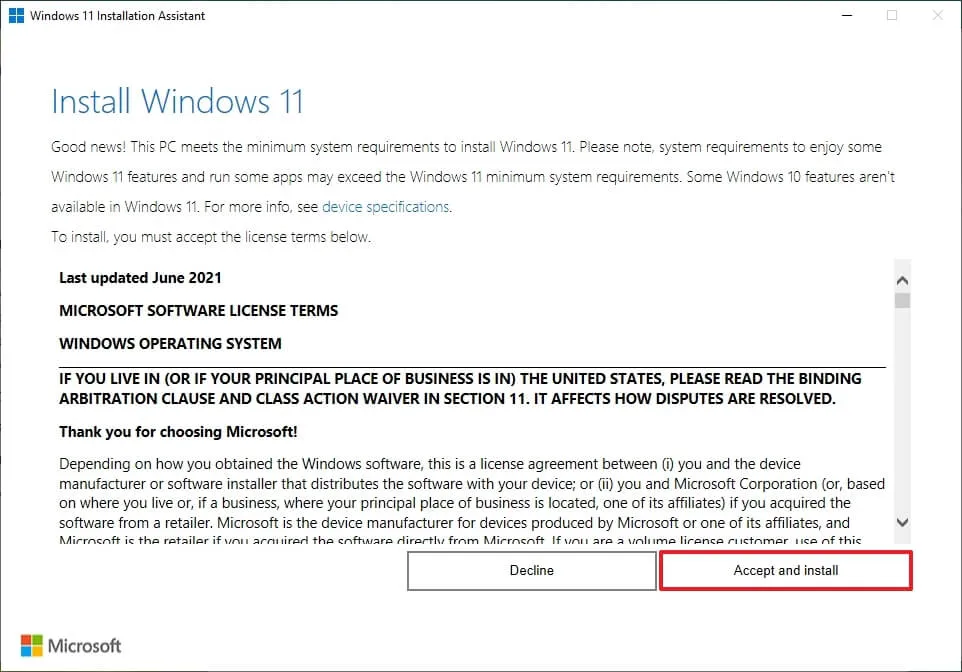
-
Fare clic sul pulsante “Accetta e installa” .
Una volta completati i passaggi, il sistema verrà aggiornato all’ultima versione di Windows 11.
Aggiorna Windows 10 a 11 23H2 dal programma Insider
Se desideri installare Windows 11 23H2 prima che sia ufficialmente disponibile, puoi registrare il computer nel “Canale di anteprima di rilascio” del programma Windows Insider per scaricare e installare l’ultima build di anteprima della nuova versione.
Per eseguire l’aggiornamento a Windows 11 23H2 (anteprima), attenersi alla seguente procedura:
-
Apri Impostazioni .
-
Fare clic su Aggiornamento e sicurezza .
-
Fare clic su Programma Windows Insider .
-
Fare clic sul pulsante Inizia .
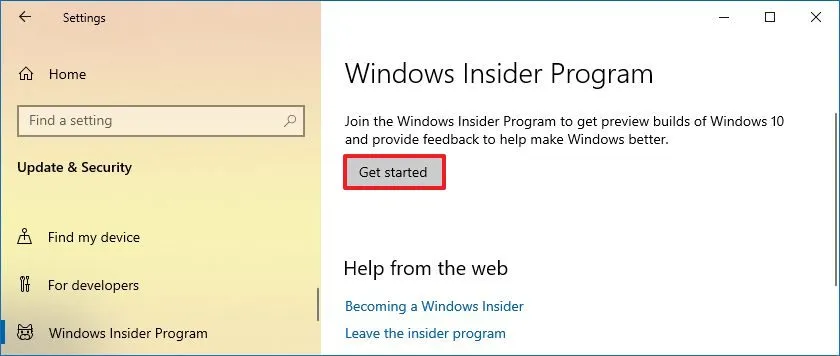
-
Fai clic sul pulsante “Collega un account” .
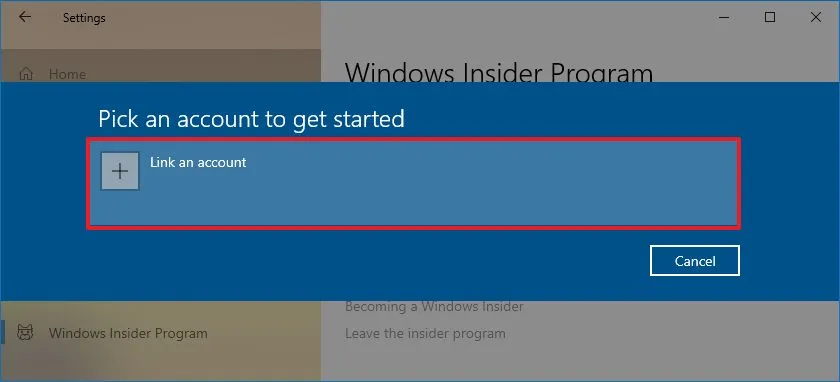
-
Accedi con il tuo account Microsoft.
-
Fare clic sul pulsante Continua .
-
Nella sezione “Scegli le tue impostazioni Insider”, seleziona l’ opzione “Rilascia canale di anteprima” .
Nota breve: se stai leggendo queste istruzioni prima che Microsoft autorizzi la build che diventerà la versione ufficiale, potresti dover scegliere l’ opzione “Canale Beta” .
-
Fare clic sul pulsante Conferma .
-
Fare clic sul pulsante Conferma per accettare i termini e le condizioni.
-
Fare clic sul pulsante Riavvia .
-
Apri Impostazioni dopo il riavvio.
-
Fare clic su Aggiornamento e sicurezza .
-
Fare clic su Windows Update .
-
Fare clic sul pulsante “Verifica aggiornamenti” .
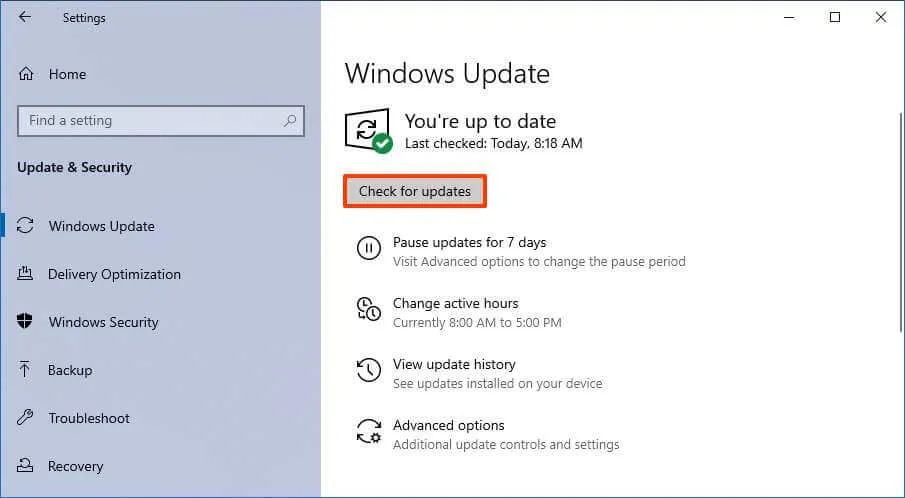
-
Fare clic sul pulsante Riavvia .
Dopo aver completato i passaggi, inizierà il processo di aggiornamento a Windows 11 23H2 da Windows 10.
Una volta completato l’aggiornamento, puoi disattivare con garbo il programma utilizzando la pagina delle impostazioni “Programma Windows Insider” e attivare l’ interruttore “Interrompi la ricezione delle build di anteprima” . Anche se il dispositivo non riceverà più nuove build di anteprima, il sistema continuerà a scaricare aggiornamenti di manutenzione e sicurezza finché sarà supportata la versione 23H2.



Lascia un commento